Capítulo 6
Activación de vistas diferentes
En esta sección se describe Vistas de Trello, una función de pago disponible en Trello Premium y Trello Enterprise. Sigue leyendo para obtener más información sobre Vistas y haz clic aquí si quieres utilizarlas. Si no te interesan, puedes omitir este capítulo.
Consulta tu trabajo en forma de Cronograma, Tabla, Calendario y mucho más. Cambia de vista de forma instantánea para aportar claridad y perspectiva a los proyectos.
Como en cualquier otra situación, analizar un proyecto desde distintos ángulos te da puntos de vista muy diferentes. Para ayudarte a obtener una perspectiva más amplia sobre tu trabajo y a destacar la información que necesitas consultar en el momento, hemos creado varias vistas. Con ellas, podrás supervisar tu proyecto de formas únicas, tanto a nivel de tablero como de Espacio de trabajo. Las vistas son funciones de pago (para Espacios de trabajo de Trello Premium y Trello Enterprise) que os proporcionarán a tu equipo y a ti perspectivas flexibles sobre los proyectos.
Resumen de la sección
En esta sección, podrás consultar información sobre:
- Vista de Tablero
- Vista de Tabla
- Vista de Calendario
- Vista de Cronograma
- Vista de Panel
- Vista de Mapa
- Vistas del Espacio de trabajo
Descubre todo lo que ofrecen las distintas vistas de Trello:
Vista de Tablero
Como hemos visto en capítulos anteriores, los tableros de Trello son perfectos para ayudar a tu equipo a planificar los proyectos paso por paso y al máximo detalle. Al igual que los tableros de kanban, los tableros de Trello son tan flexibles que puedes crear un flujo de trabajo único que se adapte a la progresión de tu proyecto y personalizarlo a tu gusto. Comprueba al instante el estado de cada tarea y celebra cada logro.
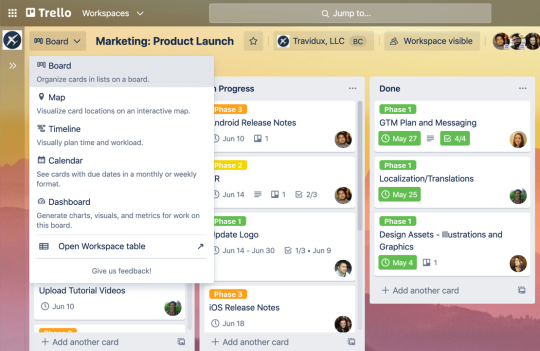
Funciones:
Los tableros de Trello tienen docenas de funciones sencillas y muy útiles para ayudarte a realizar el trabajo:
- Arrastra y suelta tarjetas de lista a lista para ver el progreso de tu proyecto.
- Da más profundidad a tu proyecto, añade cualquier información pertinente al reverso de las tarjetas o conéctalas con miles de aplicaciones.
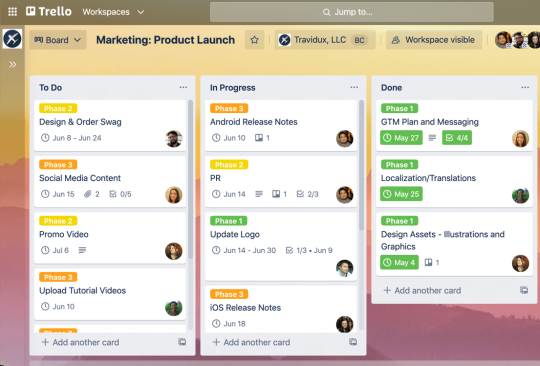
La vista de Tablero es ideal para:
- Planificar cualquier proyecto: tanto si estás gestionando tu primer proyecto como si eres ya especialista en ello, los tableros de Trello son ideales para la gestión de cualquier proyecto.
- Desarrollar canalizaciones sólidas de ventas, contenido, contratación, etc.: los tableros te ayudan a mostrar la progresión, establecer listas como los distintos pasos de un proceso y arrastrar y soltar tarjetas de una lista a otra para crear una canalización sólida y fácil de usar para tu equipo.
- Crear una única fuente de información para tu equipo: utiliza las potentes funciones de tableros de Trello para crear un repositorio completo y avanzado al que pueda acudir el equipo.
Vista de Tabla
La vista de Tabla se puede utilizar para ofrecer una visión más clara de todo el trabajo que se realiza en tus listas en un solo tablero. Con esta vista es más fácil para los equipos colaborar, alinearse y entregar el trabajo, ya que pueden ver las tarjetas o tareas en un formato de tabla compacto y manejable junto con información crucial, como listas, etiquetas, miembros y fechas de vencimiento.
Funciones:
Añadir tarjetas: desde la vista de Tabla, puedes añadir tareas nuevas fácilmente haciendo clic en el signo + entre los elementos de línea.
Filtrar y ordenar tarjetas: filtra y ordena tarjetas por listas, etiquetas, miembros y fechas de vencimiento para destacar información pertinente del tablero.
Editar tarjetas: edita información básica de una tarjeta en la vista de Tabla. Todas las modificaciones que hagas se reflejarán en los respectivos tableros.
La vista de Calendario es ideal para:
Trabajar a partir de una lista: ponte manos a la obra inmediatamente, empieza a añadir tareas a una lista de elementos que llevar a cabo y añade información a cada tarea a medida que vas avanzando.
Evaluar un proyecto en curso: con la vista de Tabla puedes echar un vistazo al trabajo que está en la canalización recopilando tarjetas de todas las listas en un tablero y, por lo tanto, dando la libertad de hacer modificaciones en el trabajo actual o añadir nuevos elementos de una sola lista.
Hacer un seguimiento de las cargas de trabajo personales y de los miembros del equipo: las tarjetas de un tablero al que te han asignado se pueden filtrar para que solo se muestren las tuyas. Los responsables pueden asegurarse de que la carga de trabajo está equilibrada entre los miembros del equipo para evitar el agotamiento.
Recopilar los temas de debate con antelación y crear elementos de acción durante las reuniones del equipo: ahórrale tiempo al equipo y mantén las reuniones estructuradas añadiendo una orden del día en la vista de Tabla antes de que comiencen.
Vista de calendario
Planifica de forma más rápida y eficiente con la vista de Calendario. En esta vista obtienes una dimensión temporal de tus proyectos para que puedas estar al tanto de tu trabajo y del progreso de tu equipo. Además, te ayuda a anticipar cualquier obstáculo, evento o plazo para que tu equipo llegue sin problemas a la línea de meta.
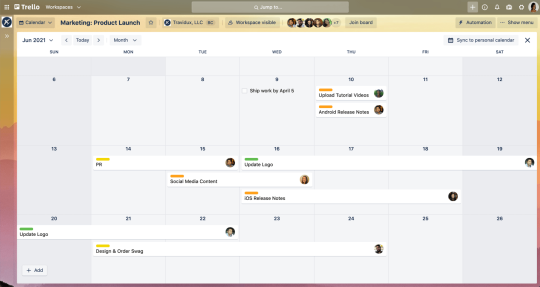
Funciones:
- Calendario: puedes consultar las tarjetas en una vista mensual del Calendario, para tener una visión global, o en una vista semanal, para centrarte en el trabajo que queda por delante. Para ver de un vistazo todas las fechas relevantes de tu proyecto, añade fechas de inicio y de vencimiento a las tarjetas y estas aparecerán en la vista de Calendario.
- Hoy y flechas de tiempo: puedes buscar el día que quieres consultar utilizando los controles del encabezado. Si te pierdes, siempre puedes hacer clic en "Hoy".
- Añadir fechas de inicio y de vencimiento: añade el nivel de detalle que necesites para tu trabajo. Para que tú y tu equipo tengáis una visión más global, puedes crear eventos de un día entero o de varios días.
- Arrastrar y soltar tarjetas: el método clásico de Trello para organizar y mover cosas ya está disponible en la vista de Calendario. Arrastra las tarjetas a fechas distintas en el calendario y se actualizarán automáticamente las fechas que aparecen en las tarjetas y en la vista de Calendario.
- Estirar las tarjetas: puedes estirar las tarjetas por cualquiera de los extremos para elegir periodos de varios días o semanas.
- Checklists avanzadas: se admiten los elementos con fechas de vencimiento. Puedes ver, arrastrar y marcar como completados los elementos de checklists avanzadas.
- Crear tarjetas: si crees que a tu proyecto le falta alguna tarjeta, puedes añadir las que quieras rápidamente desde la vista de Calendario haciendo doble clic en una fecha.
La vista de Calendario es ideal para:
- Supervisar el progreso de tu equipo: consulta rápidamente el estado de todas las tareas, tanto si estás supervisando las reuniones de ventas con clientes potenciales, como haciendo un seguimiento de las fechas de cierre o gestionando entrevistas de trabajo del proceso de contratación.
- Planificar el trabajo que se avecina: puedes planear cualquier evento basado en el tiempo, tanto si estás creando un calendario editorial de marketing sólido como planificando tu próximo evento o conferencia.
- Supervisar las fechas de vencimiento desde cualquier lugar: consulta la vista de Calendario estés donde estés con la aplicación de Trello. Si usas esta vista en dispositivos móviles, podrás ver las fechas de vencimiento y las tareas importantes desde cualquier lugar.
- Estar al tanto de las tareas: recibe recordatorios sobre el trabajo que queda por hacer, ya sea el de tu equipo o el tuyo propio.
Vista de Cronograma
El Cronograma es una vista ideal y táctil en la que puedes ver cómo encaja el trabajo del equipo. Es muy útil para cualquier proyecto en el que estés trabajando y fácil de usar. Podrás evitar cualquier obstáculo antes de que se produzca, ver las fechas de entrega que se avecinan y mantenerte al tanto de todo en lo que está trabajando tu equipo. Te convertirás en el director de orquesta de tu proyecto y tu equipo te agradecerá lo bien que estás gestionando el proyecto.
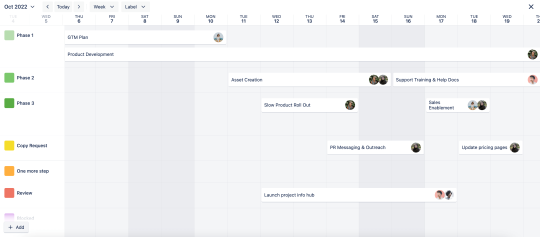
Funciones:
- Carriles: los carriles funcionan como marcadores de posición de las tarjetas. En un carril puede haber varias tarjetas, siempre que no compartan el mismo periodo de tiempo, en cuyo caso se creará un nuevo carril. Te permiten saber con una mayor perspectiva cómo encajan las tareas en tu Cronograma.
- Hoy y flechas de tiempo: al igual que en el calendario, las flechas de tiempo y la opción "Hoy" son tu mejor aliado cuando se trata de navegar por el Cronograma sin perderse.
- Añadir fechas de inicio y vencimiento: en el reverso de las tarjetas puedes añadir una fecha de inicio y de vencimiento. Una vez que tu tarjeta tenga una fecha y esté en un carril, puedes estirar el intervalo de fechas en el Cronograma o configurar un nuevo intervalo.
- Menú de tarjetas sin fechas: desde aquí puedes acceder a todas las tarjetas que no tengan fechas. Solo tienes que abrir el menú, elegir la tarjeta y añadir una fecha. La tarjeta aparecerá inmediatamente en el Cronograma en el lugar adecuado para que puedas seguir con tus planes.
- Agrupar por: agrupar te permite tener una perspectiva diferente de tu carga de trabajo y organizar el Cronograma por lista, miembro o etiqueta. Si quieres ver la carga de trabajo de un miembro específico, puedes agrupar por miembro. Podrás arrastrar y soltar tarjetas de un carril a otro si necesitas reorganizar algunas tareas para equilibrar la carga de trabajo del equipo.
- Ampliar: cambia el nivel de detalle del Cronograma ampliándolo. Ahora puedes ampliar por día, semana, mes, trimestre o año para ir desde los objetivos semanales de tu equipo a tu planificación trimestral u hoja de ruta anual.
La vista de Cronograma es ideal para:
- Planear los sprints de productos de principio a fin: crea una etiqueta para cada sprint si quieres organizar las tarjetas en carriles por sprint y ver cómo se desarrolla tu proyecto de principio a fin.
- Tener una visión general de los objetivos y resultados clave de la empresa: consulta las vistas trimestrales y anuales en el Cronograma y comprueba cómo funcionan los distintos aspectos de la canalización para conseguir los objetivos de la empresa.
- Organizar y llevar a cabo eventos de forma fluida: añade presentaciones de diapositivas, activos e información para la persona que va a realizar la presentación a tarjetas para tenerlo todo organizado en un mismo lugar y poder consultarlo en tu dispositivo móvil durante un evento en la vista Cronograma.
- Gestionar la carga de trabajo del equipo y evitar la sobrecarga: descubre qué miembros del equipo tienen disponibilidad para encargarse de más tareas o cuándo hay que dividir el trabajo para hacerlo en colaboración.
- Comprobar y ajustar el cronograma desde cualquier lugar: la vista de Cronograma funciona realmente bien en la aplicación de Trello para que puedas supervisar y actualizar las fechas estés donde estés.
Vista de Panel
Añade datos a tu proyecto para tomar decisiones mejor y más rápido. En la vista de Panel puedes crear los gráficos que tu equipo necesita para identificar obstáculos o resaltar cualquier logro que hará que tu proyecto sea todo un éxito. Visualiza métricas clave como fechas de vencimiento, tarjetas asignadas y tarjetas por lista para mantener la confianza al máximo y a las partes interesadas alineadas. Utilizando el historial de datos y gráficos de distintos tipos, crea el tablero que ponga a tu equipo en primera posición.
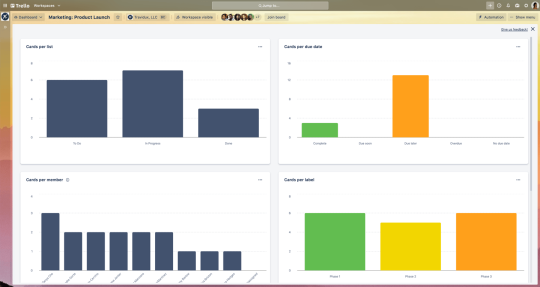
Funciones:
- Gráficos predeterminados: para ayudarte a evaluar la carga de trabajo, Trello viene de forma predeterminada con cuatro gráficos basados en el número de cartas por cada filtro: tarjetas por lista, tarjetas por miembro, tarjetas por etiqueta y tarjetas por estado de las fechas de vencimiento. También incluye un panel diseñado para que ahorres tiempo y puedas centrarte en el trabajo que queda por hacer.
- Edición: te permite elegir entre visualizar los datos en un gráfico de barras o en uno circular. Elige la opción que sea más adecuada para representar los datos de forma clara.
- Eliminación: añade o elimina gráficos para personalizar la información que aparece en el Panel.
- Historial de datos: consulta las tarjetas por lista de los últimos 30 días para ver cómo ha progresado el trabajo a lo largo del tiempo.
La vista de Panel es ideal para:
- Gestionar obstáculos de proyectos: puedes acceder fácilmente a las tarjetas que llevan demasiado tiempo en una lista. Esta función es perfecta para analizar el estado de tu canalización de ventas, del proceso de contratación o de cualquier flujo de trabajo que necesite evolucionar constantemente.
- Supervisar el progreso de los proyectos : consulta la información de listas, etiquetas o fechas de vencimiento para analizar el estado de un proyecto.
- Saber en qué está trabajando todo el mundo : analiza la carga de trabajo de los miembros del equipo utilizando el historial de datos.
Vista de Mapa
Para muchos, los proyectos son algo más que tareas y fechas de vencimiento: implican lugares. Para asegurarte de que tu equipo tiene todos los elementos necesarios para tomar decisiones acertadas, puedes añadir ubicaciones a las tarjetas y verlas todas en un solo lugar: la vista Mapa.
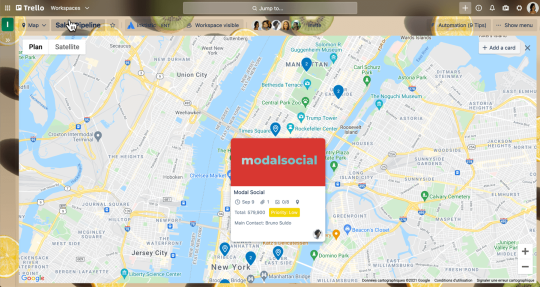
Funciones:
- Ubicaciones: añade ubicaciones a una tarjeta para ubicarla en la vista Mapa.
- Buscar: la vista de Mapa está conectada a Google Maps, así que puedes buscar cualquier ubicación escribiendo su dirección o su nombre.
- Marcadores de ubicación: para tener a mano el contexto del proyecto, podrás ver toda la información de la parte delantera de la tarjeta haciendo clic en los marcadores de ubicación del mapa.
- Añadir tarjeta: en la vista de Mapa verás todas las tarjetas que tengan una ubicación habilitada. Si quieres crear una tarjeta, puedes hacerlo directamente desde la vista de Mapa; solo tienes que hacer clic en "Añadir tarjeta", en la esquina superior derecha del mapa.
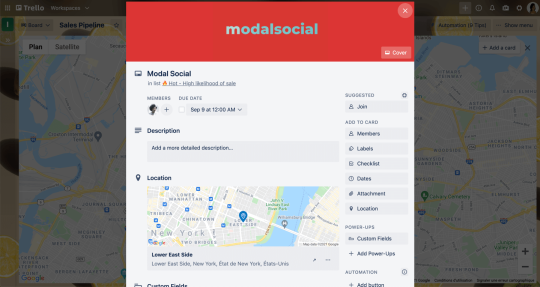
La vista de Mapa es ideal para:
- Planificar reuniones presenciales: navega entre las distintas ubicaciones directamente desde la vista de Mapa para simplificar la planificación de reuniones presenciales.
- Asignar los recursos de las ubicaciones: si tienes varias tiendas o gestionas activos en lugares distintos, añadir detalles sobre las ubicaciones puede ayudarte a conocer la situación en todo momento.
- Gestionar canalizaciones con elementos físicos: gestiona un anuncio de alquiler y proporciona una capa adicional de contexto añadiendo una ubicación a la tarjeta correspondiente.
- Tener a mano toda la información relevante: la vista de Mapa también está disponible para móviles a través de la aplicación de Trello. Los proyectos o servicios basados en la ubicación son aún más útiles cuando estás fuera de la oficina y puedes ahorrar tiempo accediendo fácilmente a toda la información relevante sobre tu cliente.
Vistas del Espacio de trabajo
Consigue una perspectiva más amplia del trabajo de tu equipo en las vistas de Tabla y de Calendario del Espacio de trabajo, que son versiones mejoradas de las vistas de Tabla y de Calendario normales. Las vistas de Tabla y de Calendario del Espacio de trabajo te permiten consultar tarjetas de varios tableros de Trello en un solo lugar . Toma decisiones basadas en esa visión global y mejora la colaboración entre equipos.
Vista de Tabla del Espacio de trabajo
La vista de Tabla del Espacio de trabajo es una función fácil de usar que permite consultar tarjetas de varios tableros de tu Espacio de trabajo en formato de hoja de cálculo. Simplemente selecciona los tableros que quieres añadir y las cartas de Trello se rellenarán automáticamente. Después, las tarjetas de la Tabla del Espacio de trabajo se pueden filtrar y ordenar por listas, etiquetas, miembros y fechas de vencimiento. Para hacer ajustes en las celdas de la tabla, haz clic en ellas.
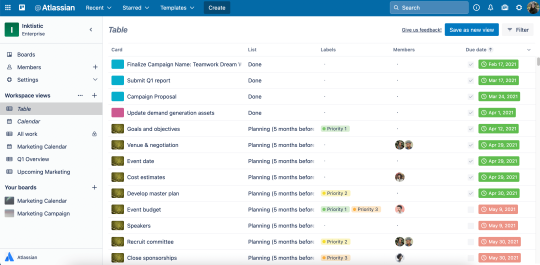
Funciones:
- Añadir tableros: desde la vista de Tabla del Espacio de trabajo, puedes añadir todos los tableros que quieras. Selecciona tableros en el Espacio de trabajo y consulta todas las tarjetas de dichos tableros de un vistazo.
- Filtrar y ordenar tarjetas: filtra y ordena tarjetas por listas, etiquetas, miembros y fechas de vencimiento para destacar información pertinente de distintos tableros.
- Editar tarjetas: edita información básica de una tarjeta en la vista de Tabla. Todas las modificaciones que hagas se reflejarán en los respectivos tableros, lo que te permitirá tomar decisiones fundamentadas desde perspectivas diferentes.
- Añadir a marcadores y compartir la vista de Tabla del Espacio de trabajo: haz posible el trabajo entre distintos equipos añadiendo a marcadores vistas de Tabla pertinentes y compartiéndolas con otros miembros del Espacio de trabajo con un clic.
La vista de Tabla del Espacio de trabajo es ideal para:
- Coordinar la planificación de varios equipos o proyectos: asegúrate de que los equipos jurídicos y de ventas consigan la firma de contratos lo antes posible o de que los equipos de diseño y marketing se sincronicen rápidamente. El objetivo es que varios equipos distintos puedan trabajar juntos de manera más eficiente.
- Obtener la información que necesitan los gestores: consulta información de diferentes tableros para obtener una mayor perspectiva a la hora de tomar decisiones o informar sobre el estado de los proyectos; por ejemplo, cuando vayas a informar sobre las novedades semanales o preparar las reuniones entre equipos.
- Estar al tanto del trabajo: si participas en varios proyectos o quieres coordinar el trabajo de tu equipo con el tuyo propio, la vista de Tabla del Espacio de trabajo te ayuda a trabajar en varios tableros a la vez.
Vista Calendario del Espacio de trabajo
Gestiona el trabajo en equipo vinculado a fechas de vencimiento que debe llevarse a cabo durante un período de tiempo específico. Para las iniciativas que abarcan varios tableros, Calendario del Espacio de trabajo te ofrece una visión panorámica del trabajo que queda por delante, de aquello en lo que hay que centrarse y de los plazos que estás gestionando.
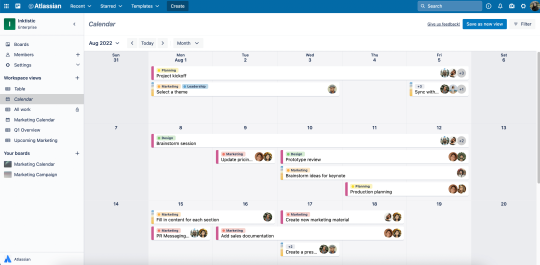
Funciones:
Añadir tableros: puedes añadir todos los tableros que quieras. Selecciona tableros en el Espacio de trabajo y consulta todas las tarjetas de dichos tableros de un vistazo en la vista de Calendario.
Calendario: puedes consultar varios tableros en la vista mensual del Calendario, para tener una visión global, o en una vista semanal, para centrarte en el trabajo que queda por delante.
Arrastrar y soltar tarjetas: el método clásico de Trello para organizar y mover cosas también está disponible en la vista de Calendario. Arrastra las tarjetas a fechas distintas y se actualizarán automáticamente las fechas que aparecen en las tarjetas, además de sincronizarse con cada tablero de manera práctica.
Estirar las tarjetas: puedes estirar las tarjetas por cualquiera de los extremos para elegir periodos de varios días o semanas.
La vista de Calendario del Espacio de trabajo es ideal para:
Aportar claridad a las tareas en la colaboración entre departamentos: optimiza y distribuye las cargas de trabajo y los plazos entre las tareas de colaboración, como las de ventas y asuntos legales, para hacerte una mejor idea de las obligaciones y la disponibilidad de cada miembro del equipo.
Gestionar proyectos integrados y omnicanal: haz un seguimiento de las campañas de marketing y asegúrate de que las principales entregas se lancen en el lugar correcto en el momento adecuado.
Hacer un seguimiento de las fechas importantes: consulta las fechas de vencimiento y los plazos de varios tableros en una instantánea y obtén información detallada con opciones de filtro.
Gestionar la carga de trabajo del equipo: mantente al tanto de las tareas individuales de los miembros cada semana en los distintos proyectos. Con un resumen de las fechas de inicio y vencimiento, sabrás exactamente lo ocupado que estará tu equipo en las próximas semanas.
Ahora que has creado proyectos de equipo sólidos, los has conectado a las aplicaciones favoritas del equipo y has añadido las nuevas perspectivas que necesitas con las vistas de Trello, en el próximo capítulo vamos a ver más detalladamente cómo funciona la automatización de tableros.
NOTA: Estas funciones están disponibles en los niveles de pago de Trello Premium y Trello Enterprise. Descubre qué plan de Trello es el más adecuado para ti y para tu equipo en la página de precios de Trello.
Recursos adicionales
Seminario web
Más allá del tablero: las nuevas vistas y los nuevos tipos de tarjeta de Trello (en inglés)
Blog
Unifica tus proyectos con la nueva vista de Tabla de Trello
Planifica todos tus proyectos, tareas y fechas de vencimiento con la vista de Calendario
Una vista de Cronograma para verlo todo, en Trello
No te compliques con los informes: utiliza la nueva vista de Panel de Trello
La vista de Mapa en Trello: no te desvíes de tus objetivos
Agrupa más trabajo en Trello: nuevo Calendario de Espacio de trabajo, vistas guardadas y Dashcards
Prueba Premium gratis durante 14 días
Visualiza el trabajo de una forma completamente distinta con las vistas de Trello.